
技术的道路,永无止步,没有了进步它就为退步!
如果您是大牛,这篇文章您可以略过!

首先我们先来了解下PE系统,以下是百度百科的介绍!
Windows PE_百度百科baike.baidu.com
Windows PE 不是设计为计算机上的主要操作系统,而是作为独立的预安装环境和其他安装程序和恢复技术。这句话解释的很好!
一、制作PE系统
制作前的准备
首先我们准备一个超过8G的U盘,因为我们还需放一个系统镜像,所以推荐8G以上!PE系统的选择,有老毛桃,大白菜,电脑店等!可以自行选择用哪个,我这里用电脑店来做演示!请注意如果你的U盘里有其他重要的东西,记得及时备份,等PE系统制作完成后再恢复到U盘当中
首先去电脑店PE的网站,下载需要的pe文件。
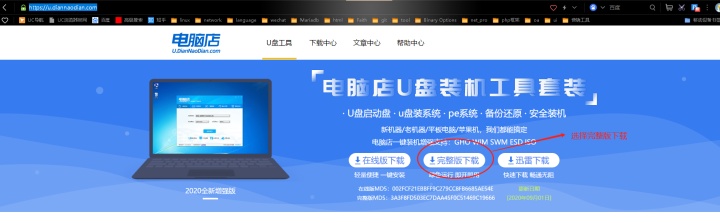
制作u盘pe系统步骤
1、下载完成后,自行解压到一个文件夹当中!
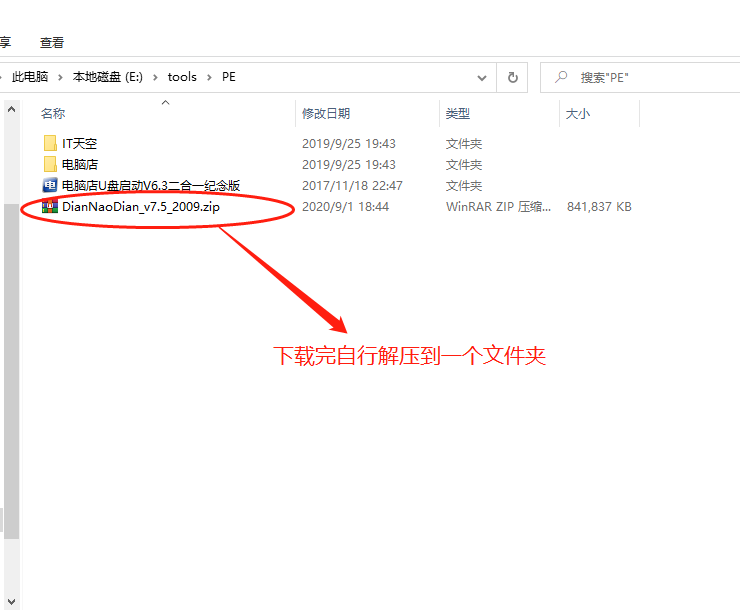
2、插入U盘,进入解压目录,双击运行文件‘DianNaoDian.exe’
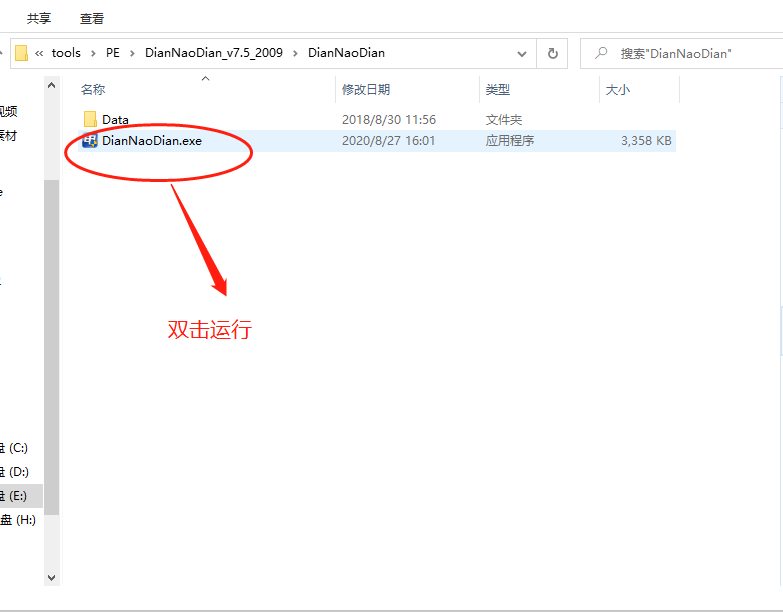
3、如果电脑中有两个以上U盘,切记确定好自己的U盘!








 最低0.47元/天 解锁文章
最低0.47元/天 解锁文章















 1万+
1万+

 被折叠的 条评论
为什么被折叠?
被折叠的 条评论
为什么被折叠?








